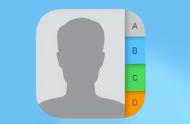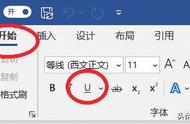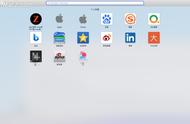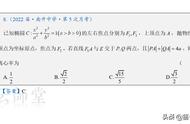图4:延长文本下划线界面
首先,在Microsoft 365的word中从前一个下划线末尾处始,按住鼠标选中后面文字内容,单击右键,单击文字工具栏内的“下划线”按钮,或者使用“开始”工具栏来的“下线”按钮,均可延长下划线(如图5)。

图5:延长效果界面
下面我们来看Microsoft 365如何删除下划线吧!
二、word下划线怎么删除
也是两种情况:空格下划线和文本下划线分别介绍。
1.空格下划线

图6:删除下划线界面
首先,编辑光标置于下划线尾端,不断按键盘上“Backspcae”键,便可删除。或者,用鼠标选中整段空格下划线,再次按“Backspace”键,一次删除整段。
2.文本下划线

图7:删除下划线界面
对于文本下划线,我们要先选中文本内容,右键启动编辑工具,单击编辑工具中灰色的“U”,便可将下划线删除(如图8)。